
إرسال ملف يمكنك وضع درجات له في تطبيق "الدراسة"
أرسِل ملفًا يمكنك وضع درجات له لاختبار مدى فهم طلابك لمفهوم أو موضوع أو درس. يمكن لطلابك عرض الملفات أو التقييمات لكل حصصهم لمتابعة اختباراتهم وأي ملاحظات أو مراجعات أو درجات تمنحها لهم.
إرسال ملف يمكنك وضع درجات له
في تطبيق "الدراسة"
 ، اضغط على
، اضغط على  في الزاوية العلوية اليسرى من النافذة.
في الزاوية العلوية اليسرى من النافذة.اضغط على "إرسال وجمع"، ثم نفِّذ إجراءً مما يلي:
لاستيراد ملف موجود بالفعل، اضغط على "استيراد ملف"، وابحث عن ملف أو انتقل إلى ملف، ثم اضغط على الملف لاستيراد المحتوى.
لاستخدام مستند ورقي مادي، اضغط على "مسح مستند ضوئيًا"، ثم ضع المستند أمام كاميرا الجهاز. معرفة المزيد.
لاستخدام صورة موجودة، اضغط على "اختيار صورة"، وابحث عن صورة أو انتقل إلى الصورة، ثم اضغط على الصورة لاستيراد المحتوى.
ملاحظة: يمكنك استيراد ملفات PDF وPages وNumbers وKeynote وGoogle Docs و Google Sheets وGoogle Slides وملفات الصور لإنشاء تقييم في تطبيق "الدراسة".
يحوّل تطبيق "الدراسة" مستندك إلى تقييم.
حرّر التقييم، ثم اضغط على "تعيين".
استخدم أدوات "التوصيف" لإضافة ملاحظات أو معلومات إضافية.
اضغط على
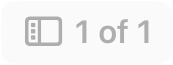 في أعلى اليمين، ثم اضغط على
في أعلى اليمين، ثم اضغط على  في صورة مصغرة لتحرير الصفحة.
في صورة مصغرة لتحرير الصفحة.
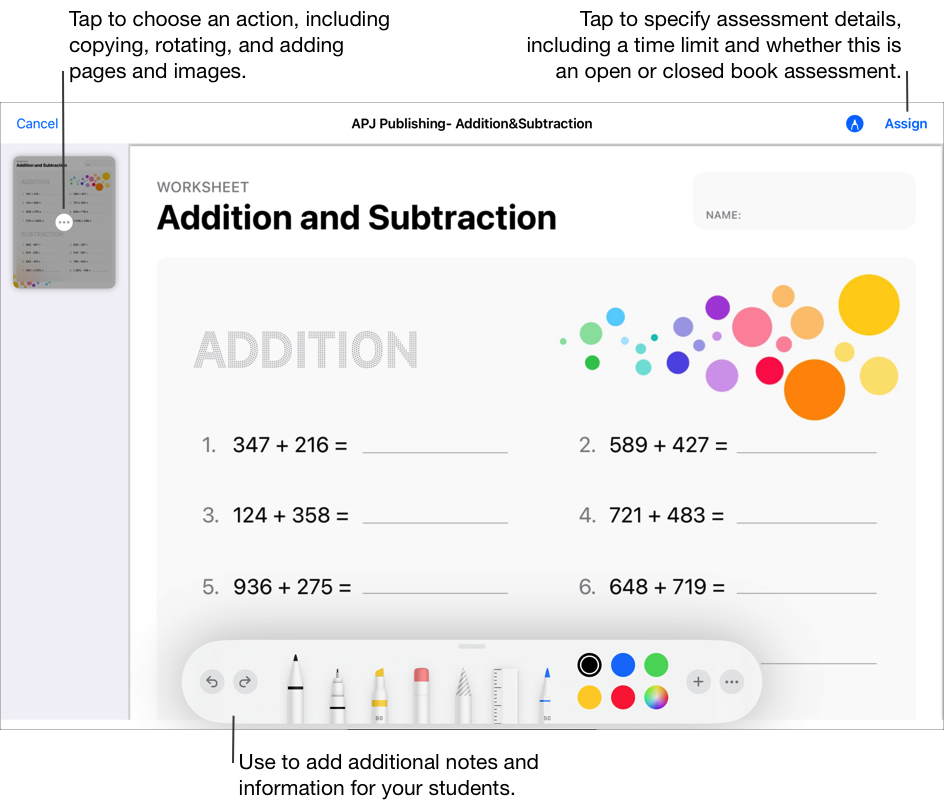
اضغط على "تعيين إلى"، ثم اضغط على حصتك، ثم اضغط لإضافة كل الحضور في حصتك أو طالب واحد أو أكثر في حصتك، ثم اضغط على "تم".
أدخل عنوانًا للتقييم، ثم أدخِل النص الإرشادي.
لتعيين تاريخ تسليم، اضغط على "تسليم" واختر التاريخ والوقت الذي تريد أن يُرسل خلاله تطبيق "الدراسة" التقييم، ثم اضغط على "تم".
يتيح لك تحديد تاريخ التسليم إنشاء تقييم مسبقًا، ثم تحديد التاريخ والوقت الدقيق الذي تريد إرسال التقييم خلاله إلى طلابك.
لإعداد تاريخ استحقاق مختلف، اضغط على التاريخ، ثم اختر التاريخ والوقت المطلوب، ثم اضغط على "تم".
إذا أضفت تاريخ استحقاق إلى تقييم، فإن أي عمل يرسله الطالب بعد تاريخ الاستحقاق يُعد متأخرًا. لتعطيل تاريخ استحقاق، اضغط على
 .
.اضغط على "المزيد من الخيارات"، ثم قم بأي مما يلي:
لتحديد الحد الأقصى للوقت المسموح به لطلابك لإجراء الاختبار، اضغط على "الحد الزمني"، وحدد وقتًا، ثم اضغط على "تم".
لتحديد مستوى التركيز المطلوب من الطلاب، اضغط على القائمة المنبثقة لوضع التقييم، ثم اختر "نظام الكتاب المفتوح" أو "نظام الكتاب المغلق"
نظام الكتاب المفتوح. يسمح للطلاب باستخدام موارد وتطبيقات أخرى خارج تطبيق "الدراسة" بينما يعملون على إنجاز تقييمهم.
نظام الكتاب المغلق. يمنع الطلاب من استخدام موارد أخرى أو مغادرة التقييم قبل تسليم عملهم.
في التقييم بنظام الكتاب المغلق، تقتصر أجهزة iPad على فتح تطبيق "الدراسة" ولا تفتح أي شيء غيره. عندما يُسلّم الطلاب عملهم أو بعد ثماني ساعات، يمكن لأجهزة iPad أن تفتح أي شيء آخر.
يرجى القيام بإحدى الخطوات التالية:
إذا كنت جاهزًا لإرسال تقييمك، فاضغط على "إرسال".
إذا حدَّدت تاريخ تسليم، اضغط على "جدولة". يحفظ تطبيق "الدراسة" التقييم لإرساله في التاريخ والوقت المحدَّدين.
إذا لم تكن جاهزًا لإرسال التقييم أو جدولته، فاضغط على "إغلاق"، ثم اضغط على "إلغاء"، ثم اضغط على "حفظ كمسودة" لحفظه كمسودة لإرساله في وقت لاحق.